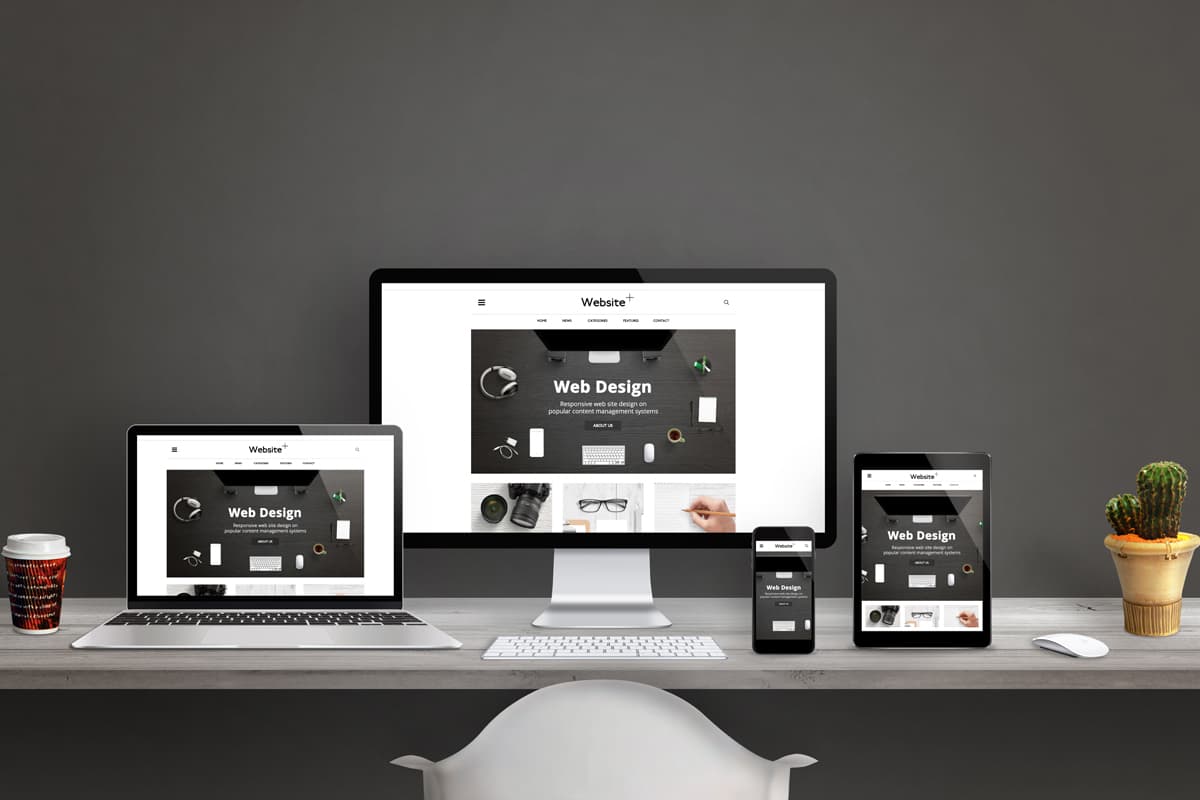
WordPress テーマは、公式ディレクトに登録されているものだけで 9,000 近くあります。野良テーマを含めると、その倍以上になるかもしれません。
一つずつ試すのは大変ですし、海外製のテーマは日本語だと使いづらいことがあるので、イメージどおりのブログに近づけるのは時間がかかると思います。あとでテーマを変更するのもちょっと面倒ですしね。
そこで、以下の条件に当てはまる WordPress 無料テーマを厳選しました。インストール方法と合わせてご覧ください。
公式テーマ 3 選
WordPress 公式ディレクトリに登録されているおすすめテーマは、以下の 3 つです。
- Nishiki
- LIQUID
- Lightning
Nishiki
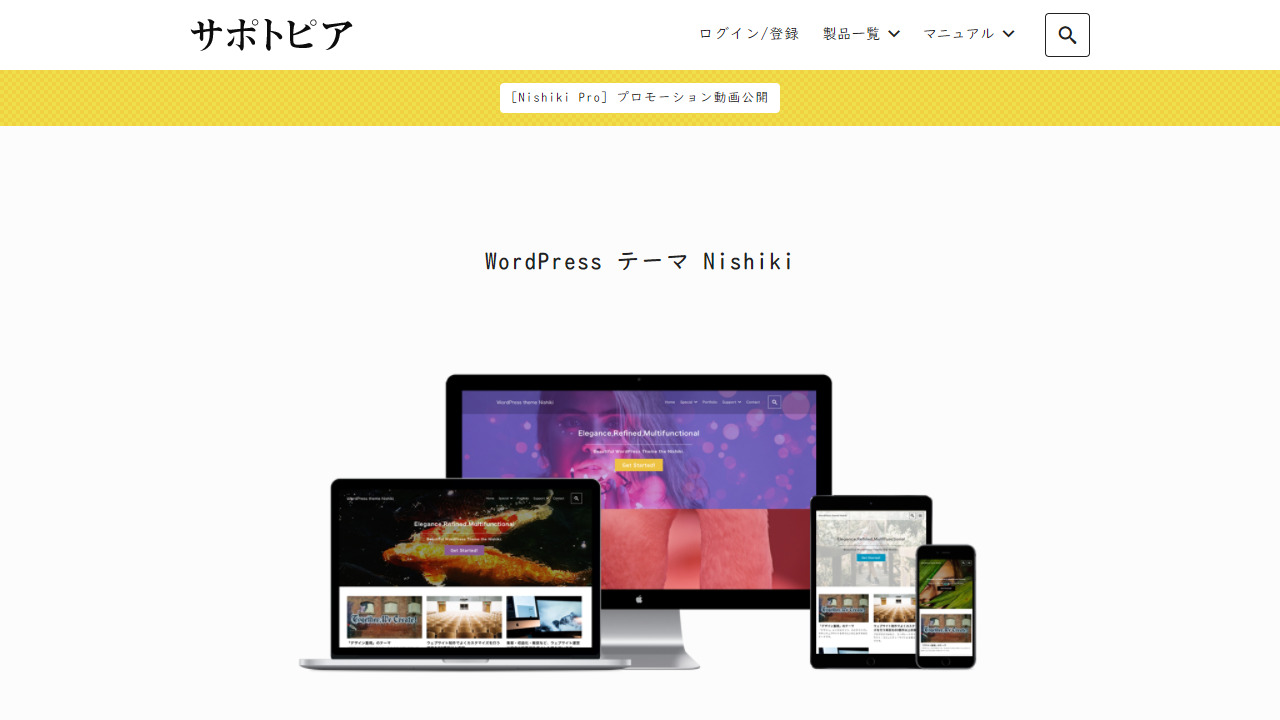
美しさと洗練を追求した「Nishiki」は、これからブログを始める方にも、Web 制作業に携わってみたい方にもおすすめのテーマです。
専用プラグイン「Nishiki Growing Beauty」を導入すると、高速化機能やプロフィール機能が使えるようになります。
上位版として有料の「Nishiki Pro」が用意されており、WordPress に慣れたあとでもっとカスタマイズしたくなったときは、簡単にグレードアップできるのも魅力です。
LIQUID
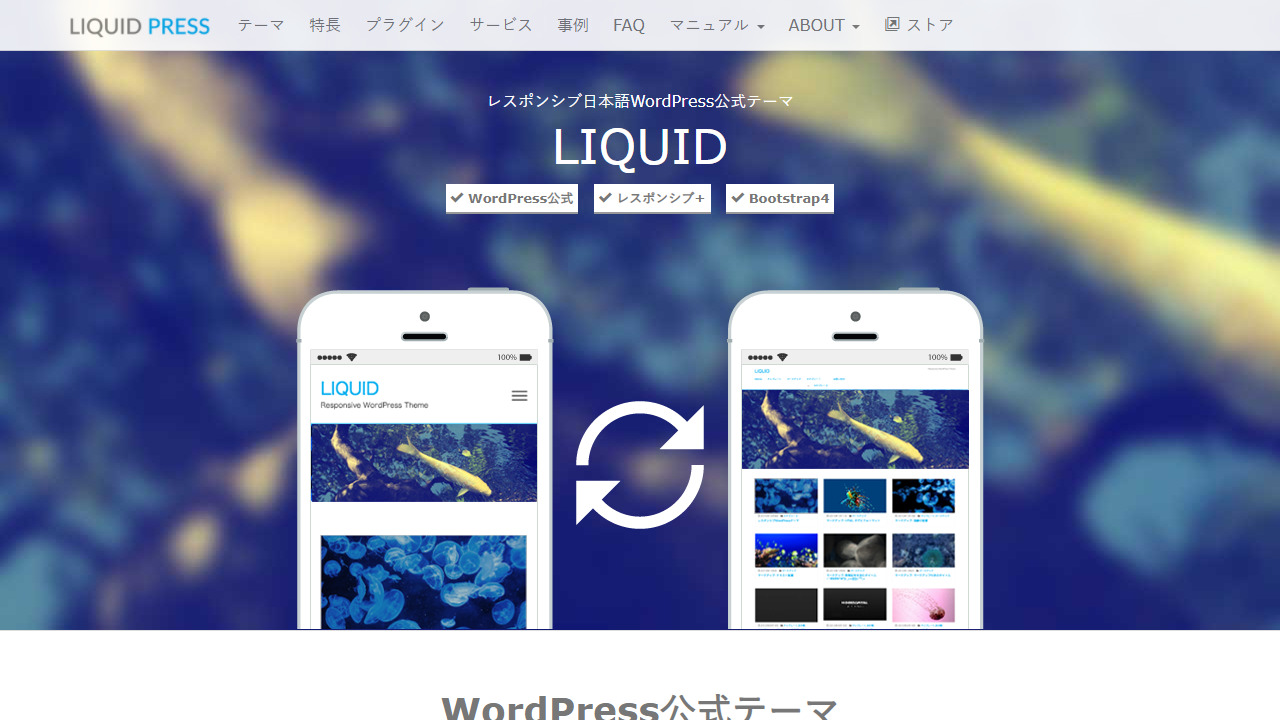
有料テーマ「LIQUID PRESS」シリーズの原型として、必要最低限の機能のみ搭載したのが「LIQUID」です。
有料版も公式ディレクトリに登録されており、安心感の面では国内随一と言ってよいでしょう。
同じく公式ディレクトリに登録されている、プラグイン「LIQUID BLOCKS」を利用することで、様々な表現が簡単にできるようになっています。
Lightning
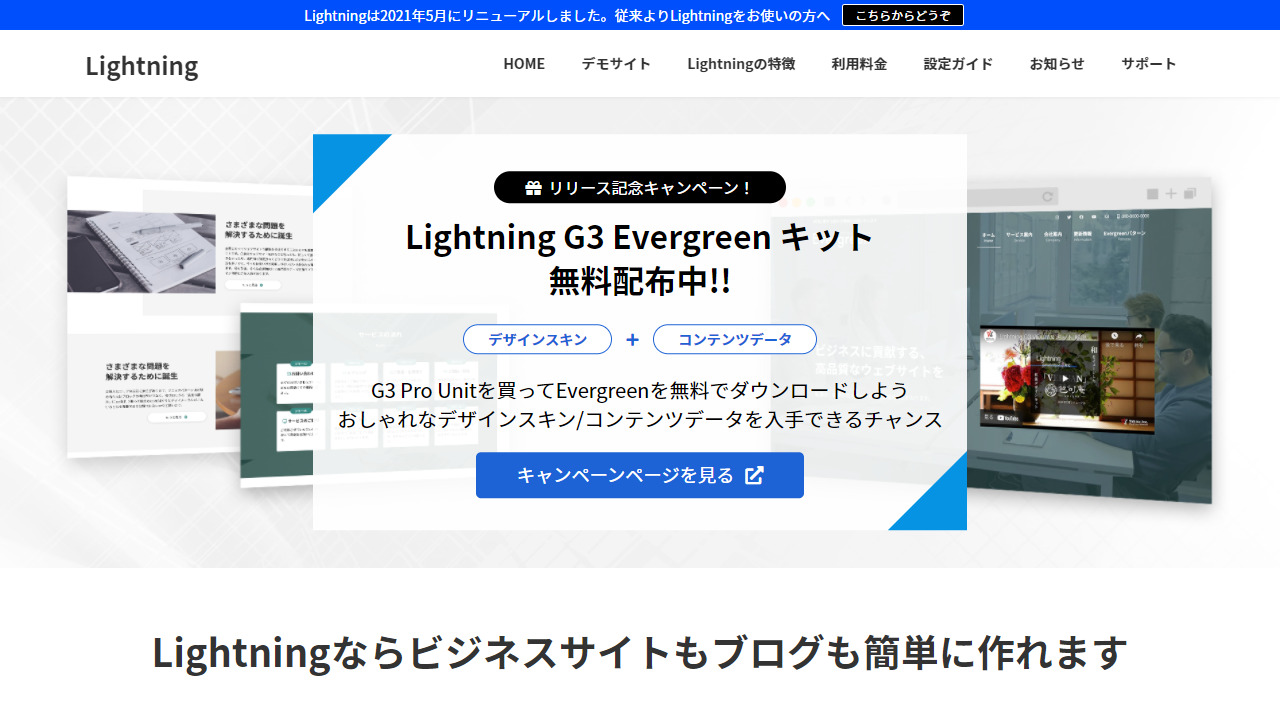
「Lightning」はコーポレートサイトなどビジネス目的でよく使われていますが、個人ブログでの使用もまったく問題ありません。企業メディアとして運営するのにも最適ですね。
無料プラグイン「VK All in One Expansion Unit」や「VK Blocks」を使うと、さらに表現の幅が広がります。
無料版の機能だけでは物足りなくなってきたら、有料プラグイン「Lightning G3 Pro Unit」でさらに機能強化できます。
野良テーマ 3 選
野良テーマのおすすめは以下の 3 つです。
- Cocoon
- Luxeritas
- yStandard
Cocoon
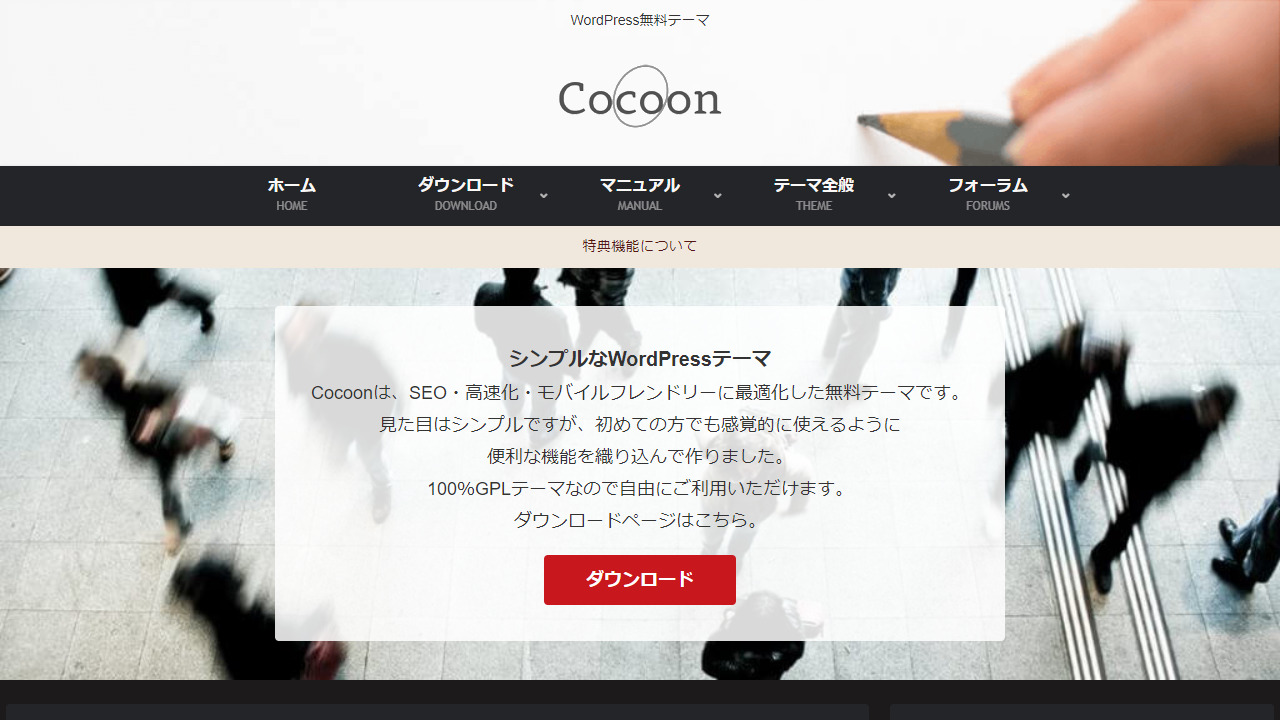
おすすめ WordPress 無料テーマの筆頭にあげられるのが「Cocoon」です。
有料テーマと同等かそれ以上の機能があり、初心者向けのオールインワンテーマと言って差し支えないでしょう。ただ、あとからテーマを変更するのがかなり大変になると思います。
テーマやプラグインの選定に迷う時間を少しでも省きたいなら、とりあえず Cocoon を入れておけば大丈夫ですよ。
Luxeritas
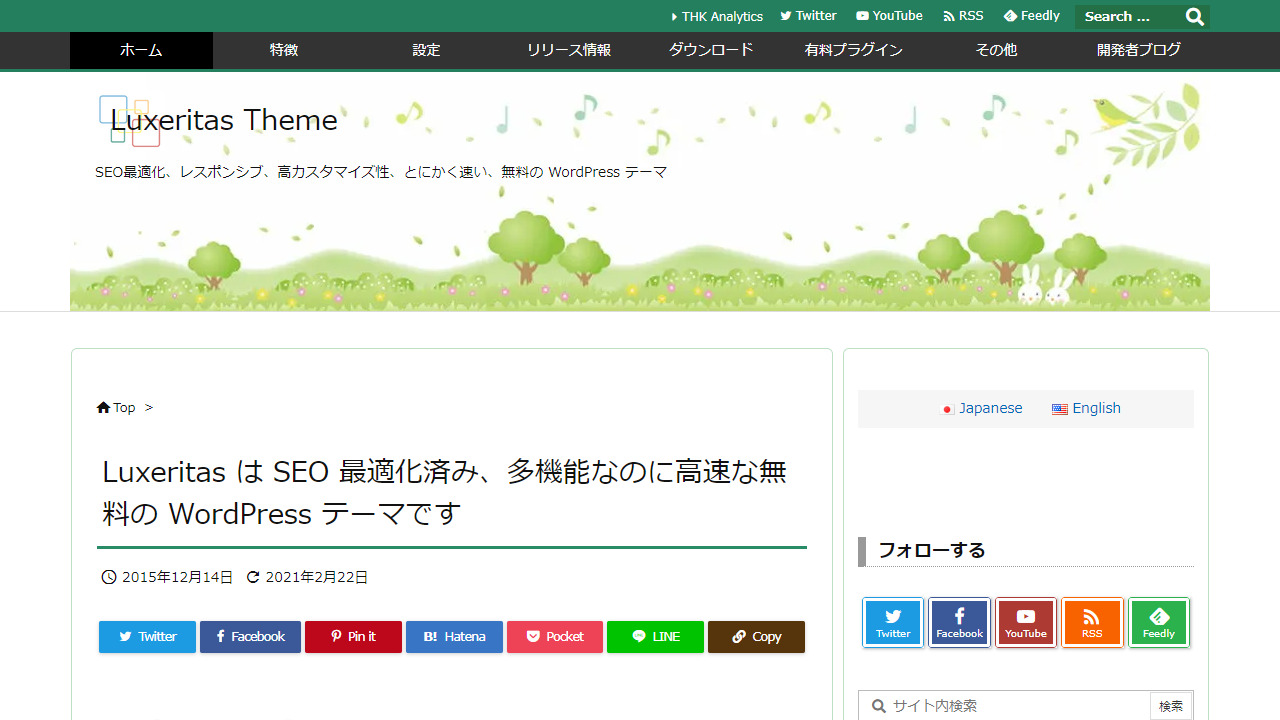
「Luxeritas」は、キャッチフレーズのとおり本当に表示が速いテーマです。へたな有料テーマ以上の完成度で、Cocoon と双璧をなすと言えるでしょう。
唯一の難点は、管理画面からワンクリックでテーマ更新できないところです。
シンプル・高速という面では他を圧倒するレベルなので、ゴテゴテのデザインは好みじゃない、という場合はぜひ使ってみてください。
yStandard
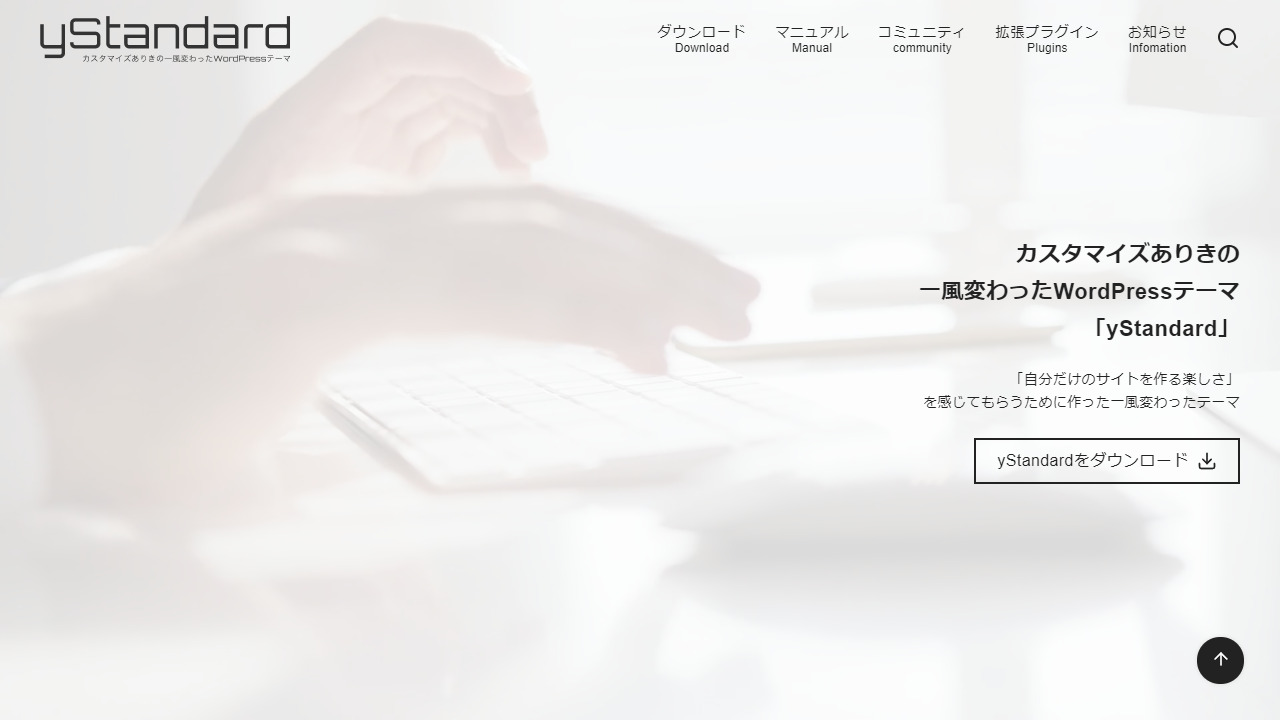
「yStandard」は、自分だけのサイトを作る楽しさ、がコンセプトのテーマです。
無料の専用プラグイン「yStandard Blocks」で機能を拡張できるほか、専門的な知識がなくても幅広くカスタマイズできるようになる有料の専用プラグイン「yStandard Toolbox」が用意されています。
カスタマイズの楽しさも WordPress ブログの醍醐味です。記事を書くだけではつまらない、という方にはこのテーマをおすすめします。
どのテーマを使えばよいのか
【4-1】WordPress テーマとは?種類と選び方 で解説したとおり、WordPress テーマはデザインだけではなく機能面でもかなり変わります。
しかし、各機能の便利さ・物足りなさは、WordPress に慣れていないとわかりません。運営を続けていくうちに「こんな機能があったら」「この機能はプラグインのほうが使いやすい」というものが出てきます。
とりあえずいろいろな機能があるテーマを使ってみたいなら Cocoon か Luxeritas がおすすめです。
必要最低限の機能でよければ Nishiki か yStandard がおすすめです。
あとは各公式サイトをご覧いただいて、見た目の好みで決めてしまって問題ありません。デモサイトをチェックしたり、「テーマ名 レビュー」などで検索して評判を見て回るのもよいですね。
本ガイドでは、公式ディレクトリに登録されている「Nishiki」で解説していきますので、どうしても選べなかったら同じテーマを使ってみてください。
公式テーマインストール方法
公式テーマのインストールは、とても簡単です。
管理画面の「外観」>「テーマ」に進み、「新規追加」をクリック。

テーマが決まっている場合は右上にテーマ名を入力し、表示されたテーマの「インストール」をクリック。
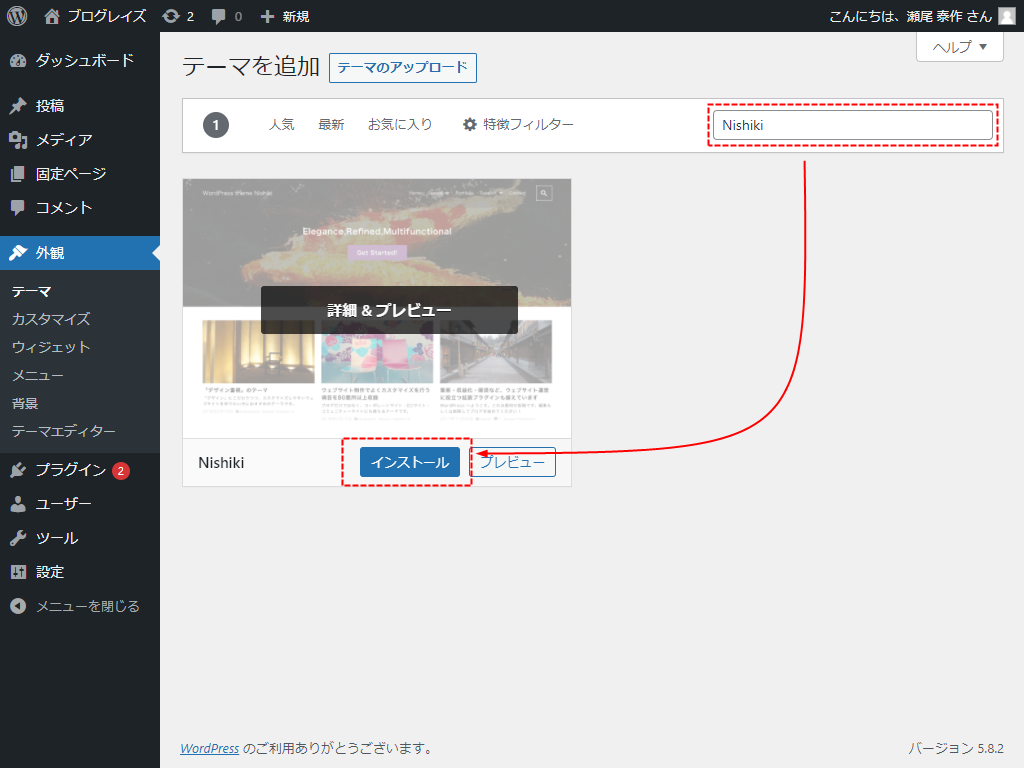
「インストール済み」というメッセージが表示されたら、「有効化」をクリック。
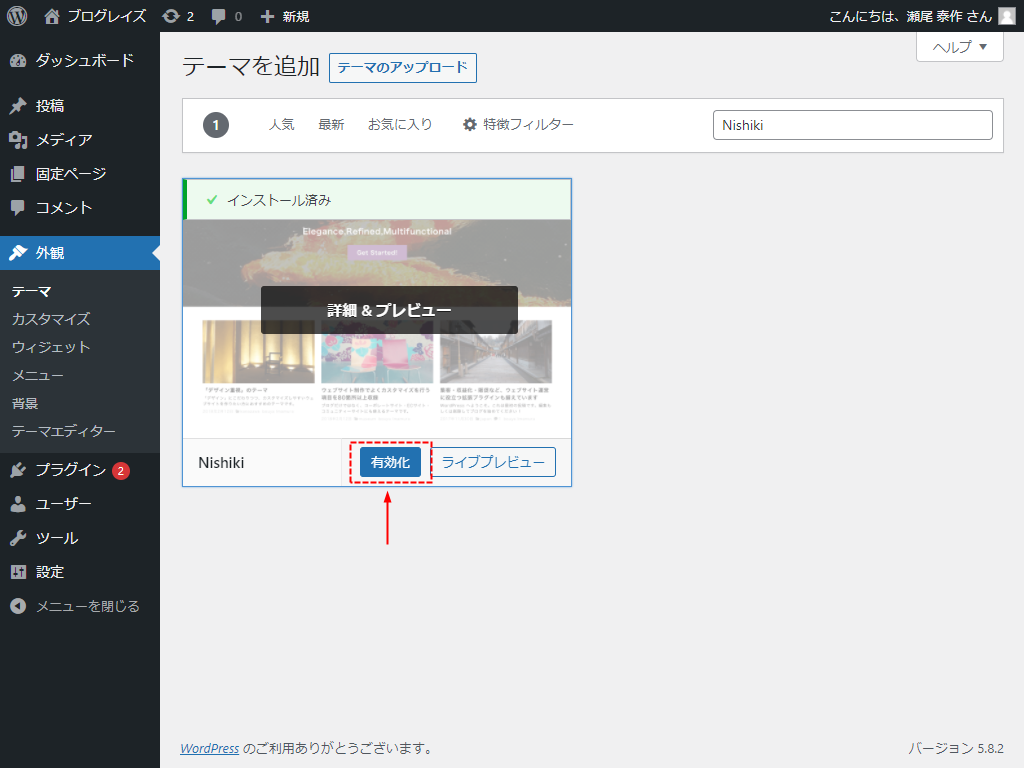
「新しいテーマを有効化しました。」というメッセージが表示されたら完了です。
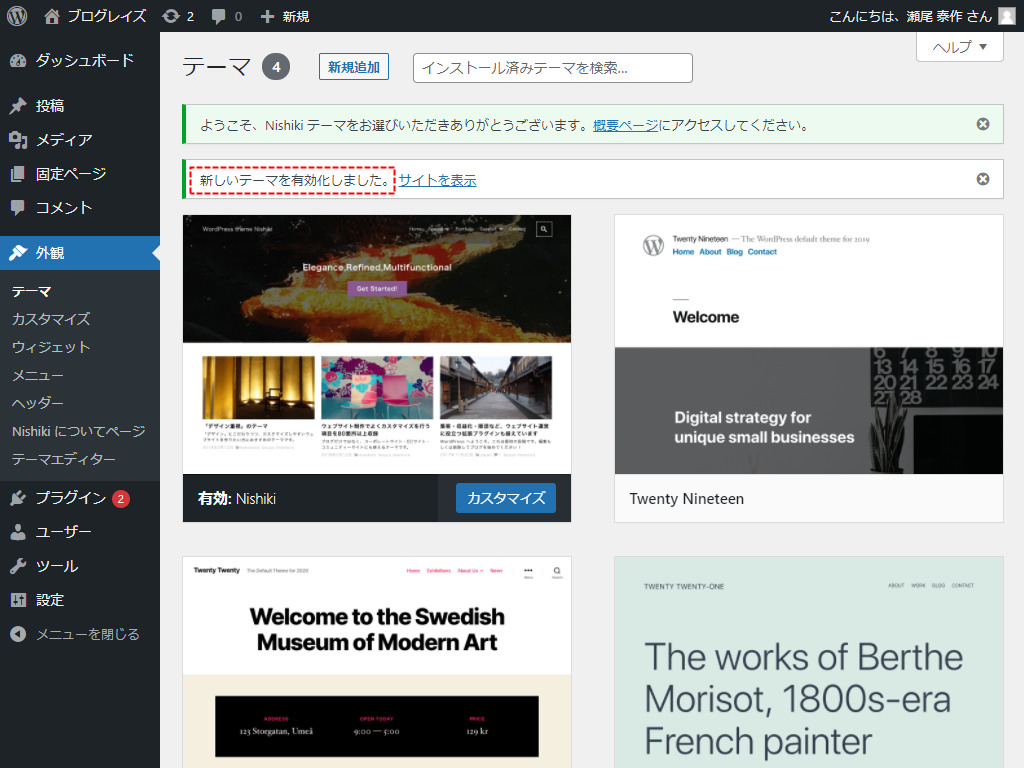
野良テーマインストール方法
野良テーマは管理画面から直接インストールできないため、「ファイルのダウンロード」「ファイルアップロード」という手順が加わります。
ここでは、yStandard を例にします。
yStandard ダウンロードページ にアクセスし、ページ中ほどにあるダウンロードボタンをクリック。
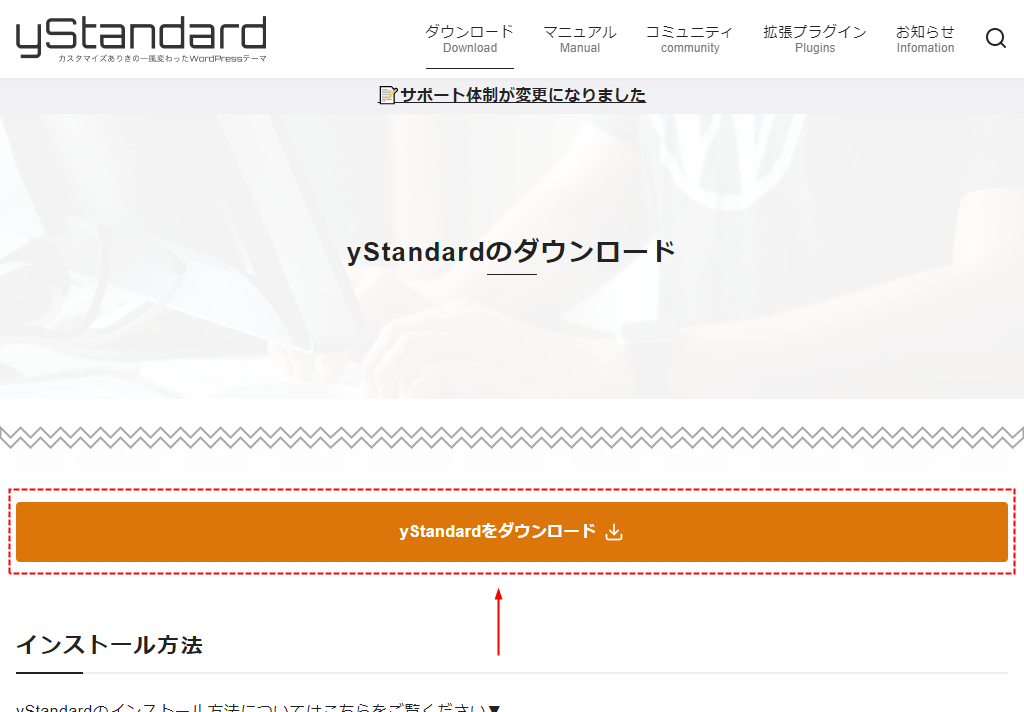
ファイルを、デスクトップなど自分がわかりやすいところに保存します。ZIP ファイルとなっていますが、展開(解凍)する必要はありません。
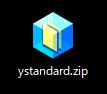 ← このようなファイルが保存されていれば OK です
← このようなファイルが保存されていれば OK です
WordPress 管理画面の「外観」>「テーマ」に入り、「新規追加」をクリック。

「テーマのアップロード」をクリックし、「ファイルを選択」から先ほどダウンロードした yStandard ファイルを指定します。
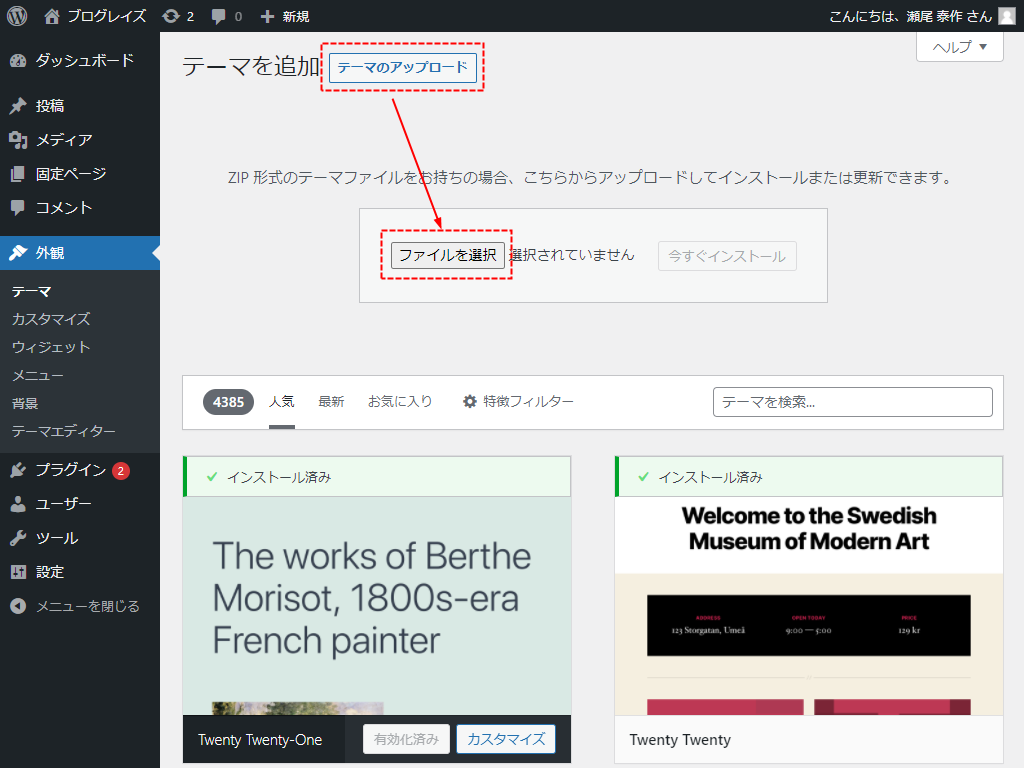
ファイル選択後、「今すぐインストール」をクリック。
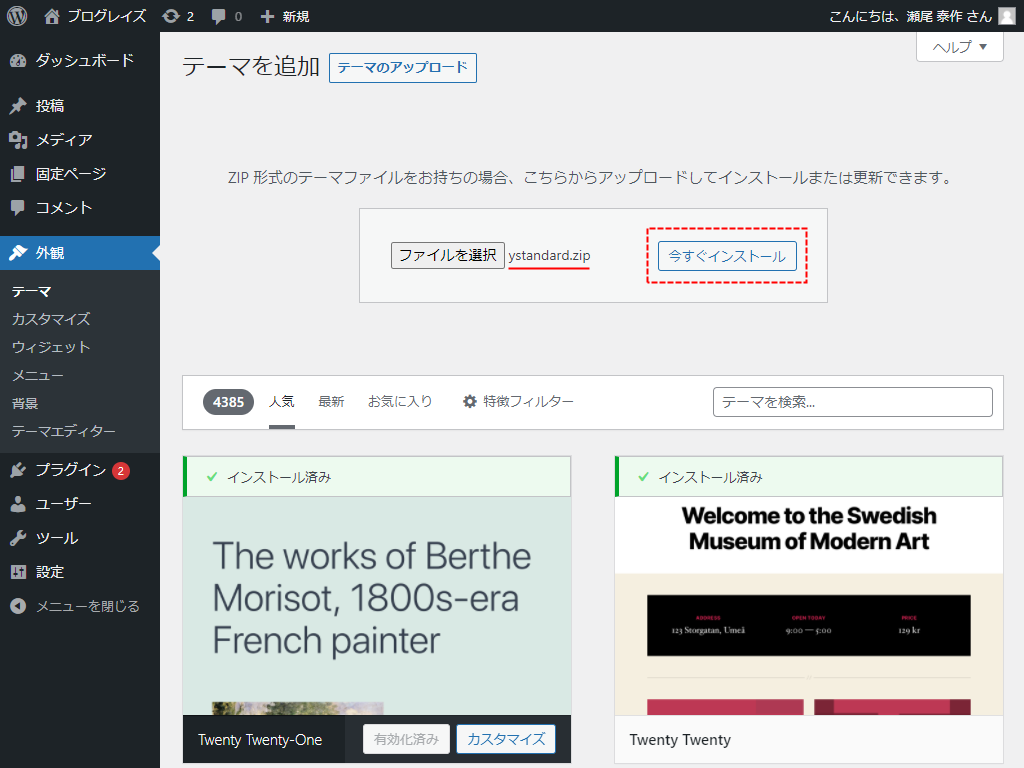
インストール後、「有効化」をクリックして完了です。
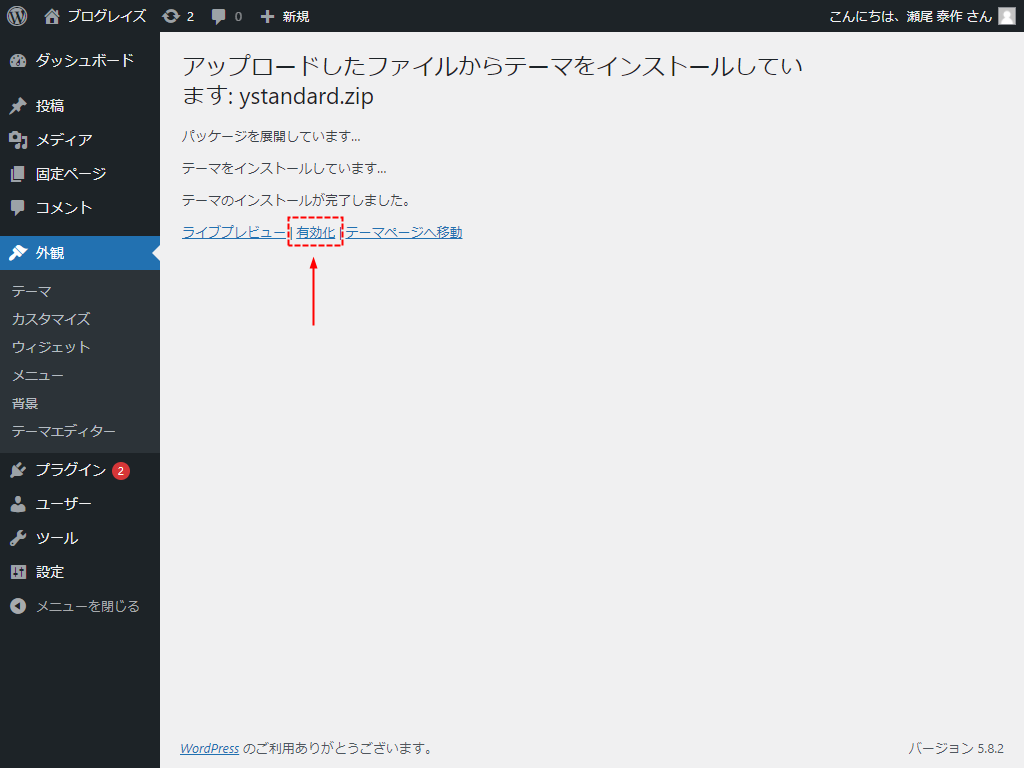
野良テーマを配布している公式サイトにはインストール方法や FAQ が掲載されていますので、わからない点があればそちらもご確認ください。
基本的なインストール方法はどのテーマでも同じです。
まとめ
WordPress テーマは無数にあり、魅力的なテーマが次々にリリースされています。
まずは無料テーマのなかから見た目の好みで選んでみてください。WordPress に慣れてきたらテーマのアップデートや変更で、徐々に自分なりのブログを作り上げていきましょう。
次は、テーマをカスタマイズする前に覚えておきたいページの種類・各部の名称を解説します。